こんにちは。
BECKのDX (デラックス)です。

Macユーザーの皆さん。(ボクは筋金入りのMacユーザーです 笑)
普段からMacを使っていて、突然起動しなくなったこと、ありませんか?

先日、Mac OS high-sierra 13.5がリリースされましたが、OSのアップデートなどでも、急にMacが起動しなくなることもあるので、appアイコンが点灯したからと言って、すぐにアップデートせず、少し静観したほうが良いでしょう。思わぬところで足元をすくわれることもありますので。。。
さて、話が少しずれてしまったので本題に戻しましょう。
Macが突然起動しなくなる、あるいは再起動を繰り返す、レインボーの渦がグルグル回って処理中の状態がずっと続くなどなど。
そんなときは、修理に出す前に「セーフモード」を使って起動を試みましょう。
セーフモードって何?
セーフモード (セーフブートとも呼ばれる)とは、Mac を起動する方法の 1 つです。起動時に所定のチェックを行い、一部のソフトウェアが自動的に読み込まれたり、起動したりしないよう阻止します。
Macに何かしらの問題があり、起動ができなくなった場合、最小限の処理で起動してくれて、以下のことを行ってくれます。
・起動ディスクを検証。必要に応じてディレクトリの問題の修復を試みる。
・フォントキャッシュ、カーネルキャッシュ、およびその他のシステムキャッシュファイルを削除する。
・修復作業だけでなく、不要なキャッシュファイルも削除してくれる。
言わば修復メンテナンスのようなものです。
セーフモードの実行方法
①Macをシャットダウンします。
②電源ボタンを入れる
③電源入れて、「ジャーン」と音がしたら、すぐに「shift」キーを押します。指は放さず、押し続けましょう。画面にアップルのロゴが表示されたらshiftボタンを離します。

④起動後も見た目は変わりません。写真のように画面右上に「セーフブート」と表示されたら、セーフモードでの起動に成功しています。
セーフモードの実行後はどうしたらいいの?
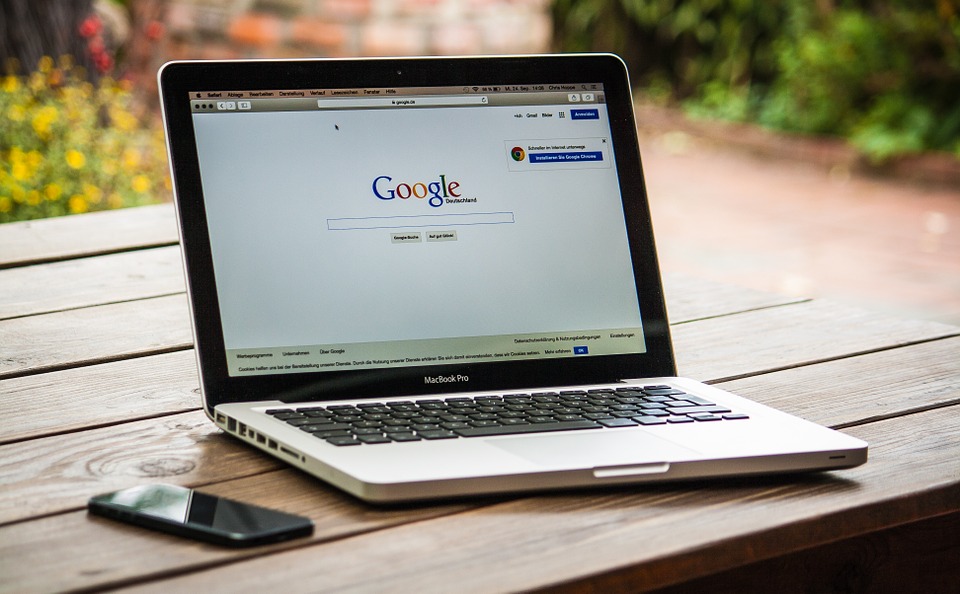
セーフブートを実行して、Mac が起動できたら、すべてのメンテナンス作業は終了です。
セーフブートで Mac を起動した時点で、不要なキャッシュの削除や修復作業は完了しています。したがって、セーフブートのままで Mac を使う理由はありませんので、再度 Mac をシャットダウンして、再起動。あとは普通に使い始めてもOKです。
※セーフモードではいくつかの機能が使えなくなります。ご注意を!
・Wi-fiが使えない(macOS バージョンにもよる)
・ボリュームを調整できない
・一部の USB、FireWire、Thunderbolt デバイスを利用できない場合がある
・iMovie やその他のビデオ App でビデオを録画できない
など。
もしセーフモードでも起動しない場合は?
必要最初源のディスクで簡易的に起動させるセーフモードでも起動しない場合は・・・
①「Time Machine」にてバックアップから復元する (推奨)
②OSの再インストール (大切なファイルのバックアップをお忘れなく!)
もしそれでも復旧しない場合は、サポートに連絡して修理を依頼しましょう。
滅多にありませんが、キーボードが破損している場合などもありますので!
いかがでしたでしょうか?
出張やプレゼンなどなど、急いでノートPCなどを要する際、急にPCが起動しないと、本当に冷や汗が出ますね。大切な日の前々日などには、定期的なメンテナンスや、キャッシュのクリアなども行なっておくと良いでしょう。プリンタやプロジェクターなどを使用する際の外部アプリやドライバをインストールした際も、OSとの噛み合わせが悪い場合は、このような事態になることもありますので日頃からバックアップを取る習慣を!
ではまた!
【魅せるWeb制作|コンサルティング】
BECK 公式サイト
https://www.beck-dx.com



コメントを残す